Openstack云平台运维手册
Openstack云平台运维手册
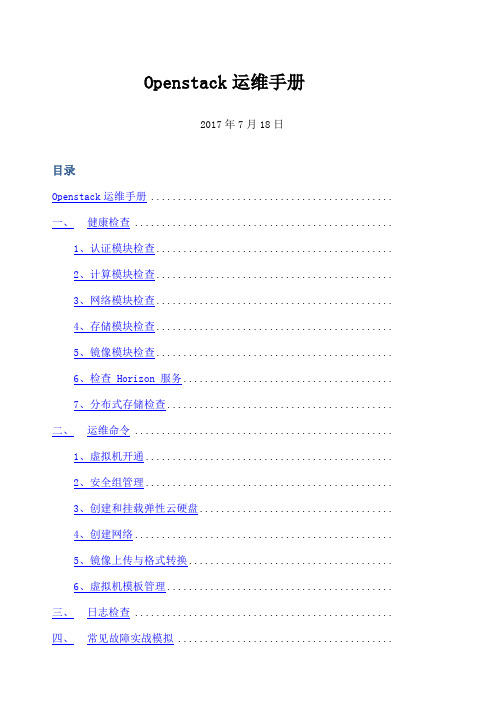
Openstack运维手册2017年7月18日目录Openstack运维手册 .............................................一、健康检查 ................................................1、认证模块检查............................................2、计算模块检查............................................3、网络模块检查............................................4、存储模块检查............................................5、镜像模块检查............................................6、检查 Horizon 服务.......................................7、分布式存储检查..........................................二、运维命令 ................................................1、虚拟机开通..............................................2、安全组管理..............................................3、创建和挂载弹性云硬盘....................................4、创建网络................................................5、镜像上传与格式转换......................................6、虚拟机模板管理..........................................三、日志检查 ................................................四、常见故障实战模拟 ........................................、虚拟机不通...............................................、测试ICMP告警............................................、查找物理机...............................................、物理机网络判断..........................................、物理机通、承载的虚拟机网络不通...........................、物理机通、承载的虚拟机网络通.............................、物理机网络不通...........................................、疏散后状态异常..........................................、疏散失败................................................、疏散失败导致任务状态异常................................ ***执行任何openstack命令之前都必须运行openstack的环境变量source /root/(每次新开控制台窗口必须执行一次)一、健康检查1、认证模块检查openstack token issue有输出即可,如输出异常重启服务即可service apache2 restartservice memcached restart2、计算模块检查nova service-list所有计算服务的status 必须是 enabledState 必须是 up如有服务存在异常,直接重启异常的服务。
OpenStack云计算平台搭建与管理OpenStack云计算平台运维

云计算基础平台搭建与管理OpenStack云计算平台运维步骤2:创建网络需要注意地是,在弹出地"创建网络"向导,"供应商网络类型"选择了Flat类型后,会多出来一个"物理网络"文本框,填入与控制节点地"/etc/neutron/plugins/ml2/ml2_conf.ini"文件"flat_works = provider"一致地内容,此处为"provider"。
步骤3:创建子网这里地网络地址是外网物理网段,网关IP设置是前面课程VMware设置地NAT网关。
步骤4:设置DHCP在这个界面,"分配地址池"填写地第一个IP地址是起始IP地址,第二个IP地址是结束IP地址,以逗号隔开。
1步骤1:创建实例类型。
在创建云主机地CPU,内存与磁盘等信息时,需要根据自己地硬件配置来设定,比如当前地计算节点内存为4GB时,这里地内存建议不要超过1GB,因为这样可以保证OpentStack有3GB地运行内存。
在实际工作,我们可以预先创建多种实例类型来满足不同虚拟机地需要。
步骤2:创建云主机实例在 OpenStack 地术语,一个实例就是一台虚拟机。
它从操作系统镜像启动,并且配置有特定数量地CPU,RAM 与磁盘空间,以及其它参数,例如网络或安全设置。
在创建实例对话框,填写地实例数量如果大于1地话会一次性建立多个实例,如果内存不够地话建议不要设置太多。
步骤2:创建云主机实例在 OpenStack 地术语,一个实例就是一台虚拟机。
它从操作系统镜像启动,并且配置有特定数量地CPU,RAM 与磁盘空间,以及其它参数,例如网络或安全设置。
在创建实例对话框,填写地实例数量如果大于1地话会一次性建立多个实例,如果内存不够地话建议不要设置太多。
2.在创建实例类型时,分配地硬件资源需要根据节点地硬件配置来设定。
openstack使用手册(v1.0)
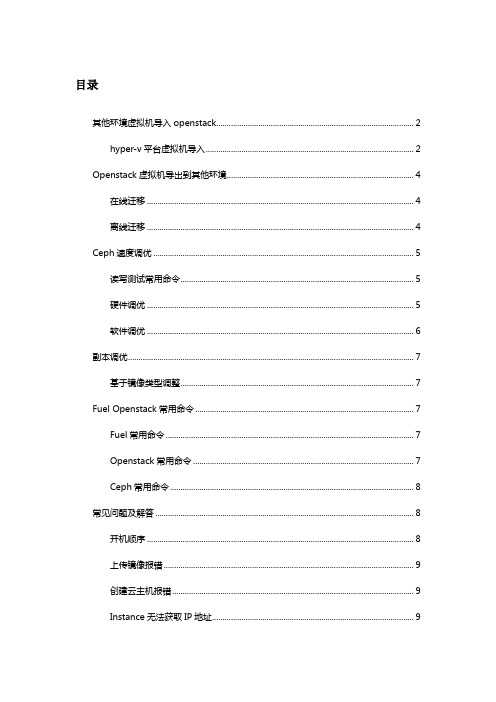
目录其他环境虚拟机导入openstack (2)hyper-v平台虚拟机导入 (2)Openstack虚拟机导出到其他环境 (4)在线迁移 (4)离线迁移 (4)Ceph速度调优 (5)读写测试常用命令 (5)硬件调优 (5)软件调优 (6)副本调优 (7)基于镜像类型调整 (7)Fuel Openstack常用命令 (7)Fuel常用命令 (7)Openstack常用命令 (7)Ceph常用命令 (8)常见问题及解答 (8)开机顺序 (8)上传镜像报错 (9)创建云主机报错 (9)Instance无法获取IP地址 (9)Failed to connect to server code1006 (11)无法限制租户cpu核心,内存等配额 ............................................ 错误!未定义书签。
使用建议 (14)其他环境虚拟机导入openstackhyper-v平台虚拟机导入原理:VHD-→KVM→OPENSTACK一、实施说明如果有快照的话注意要将原来的虚拟机快照进行合并成一个vhd文件二、实施步骤跑hyperV的源机器叫H,跑kvm的目标机器叫做K1.在H上将要迁移的的hyperV虚拟机的静态IP改成自动获取,然后关机,将vhd硬盘通过scp或者其他方式拷贝到目标机器K上。
2.获取virtio的windows驱动【该驱动主要用于windows的网卡和硬盘】cd /var/lib/libvirt/imagewgethttps:///pub/alt/virtiowin/latest/images/bin/virtio-win-0.1-81. iso3.在目标机器K上进行映像格式转换,并建立一个新的磁盘文件【该磁盘文件主要用于windows通过识别新硬盘来安装新的virtio驱动,否则内置只有普通IDE驱动无法进行新的驱动安装】qemu-img convert -O qcow2 /root/hyperv.vhd /mnt/storage/kvm.qcow2#将vhd 格式转换成qcow2格式qemu-img create /mnt/storage/disk.img 1G #建立一个新的磁盘4.使用virt-manager或virt-install进行镜像导入,并将驱动镜像放入cdrom建议使用virt-installvirt-install --name win2012 --ram 512 --os-type=windows --vcpus 1 --diskpath=/mnt/storage/kvm.qcow2,device=disk,bus=ide,format=qcow2 --diskpath=/mnt/storage/disk.img,format=qcow2,bus=virtio --diskpath=/home/leom/Openstack/virtio-win-0.1.126.iso,device=cdrom --network bridge=br0,model=virtio --graphics vnc --noautoconsole --import --noreboot--debug –force5.启动虚拟机进入windows,通过cdrom的镜像安装网卡和硬盘驱动,装好后关闭虚拟机。
openstack 使用手册
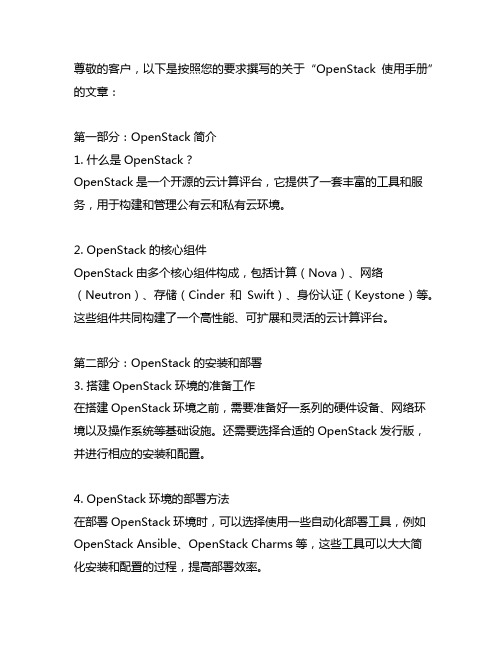
尊敬的客户,以下是按照您的要求撰写的关于“OpenStack使用手册”的文章:第一部分:OpenStack简介1. 什么是OpenStack?OpenStack是一个开源的云计算评台,它提供了一套丰富的工具和服务,用于构建和管理公有云和私有云环境。
2. OpenStack的核心组件OpenStack由多个核心组件构成,包括计算(Nova)、网络(Neutron)、存储(Cinder和Swift)、身份认证(Keystone)等。
这些组件共同构建了一个高性能、可扩展和灵活的云计算评台。
第二部分:OpenStack的安装和部署3. 搭建OpenStack环境的准备工作在搭建OpenStack环境之前,需要准备好一系列的硬件设备、网络环境以及操作系统等基础设施。
还需要选择合适的OpenStack发行版,并进行相应的安装和配置。
4. OpenStack环境的部署方法在部署OpenStack环境时,可以选择使用一些自动化部署工具,例如OpenStack Ansible、OpenStack Charms等,这些工具可以大大简化安装和配置的过程,提高部署效率。
第三部分:OpenStack的基本操作和管理5. 创建和管理虚拟机实例使用OpenStack的计算组件(Nova)可以轻松创建和管理虚拟机实例,包括对虚拟机的启动、停止、迁移等操作。
6. 网络配置和管理OpenStack的网络组件(Neutron)提供了丰富的网络功能,包括虚拟网络的创建、子网的管理、网络安全组的配置等。
第四部分:OpenStack高级功能和扩展7. 存储管理OpenStack的存储组件(Cinder和Swift)可以实现虚拟机实例的持久化存储,同时还可以提供对象存储服务,满足不同的存储需求。
8. OpenStack的扩展和定制通过OpenStack的插件机制和API接口,可以实现对OpenStack评台的定制和扩展,满足特定的业务需求和应用场景。
EasyStackOpenStack云平台使用手册
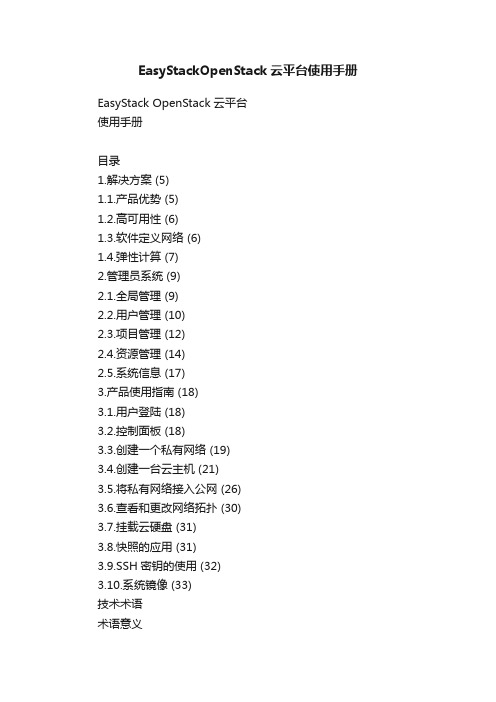
EasyStackOpenStack云平台使用手册EasyStack OpenStack云平台使用手册目录1.解决方案 (5)1.1.产品优势 (5)1.2.高可用性 (6)1.3.软件定义网络 (6)1.4.弹性计算 (7)2.管理员系统 (9)2.1.全局管理 (9)2.2.用户管理 (10)2.3.项目管理 (12)2.4.资源管理 (14)2.5.系统信息 (17)3.产品使用指南 (18)3.1.用户登陆 (18)3.2.控制面板 (18)3.3.创建一个私有网络 (19)3.4.创建一台云主机 (21)3.5.将私有网络接入公网 (26)3.6.查看和更改网络拓扑 (30)3.7.挂载云硬盘 (31)3.8.快照的应用 (31)3.9.SSH密钥的使用 (32)3.10.系统镜像 (33)技术术语术语意义OpenStack是一个旨在为公共及私有云提供基础设施即服务(简称IaaS)建OpenStack设与管理的开源软件项目。
HA(High Available), 高可用性群集,是保证业务连续性的有效解决方案,一HA般有两个或两个以上的节点,实现业务的不中断或短暂中断。
Nagios是一个监视系统运行状态和网络信息的监视系统。
Nagios能监视所Nagios指定的本地或远程主机以及服务,同时提供异常通知功能等。
Ganglia是一个跨平台可扩展的,高性能计算系统下的分布式监控系统,监控Ganglia服务器或者集群的cpu负载,内存,网络,硬盘等指标。
解决方案EasyStack是国内领先的OpenStack云解决方案和服务提供商,OpenStack基金会成员,基于OpenStack为企业用户提供开放、稳定、可靠、可扩展弹性云计算平台。
产品优势开源软件着重于功能及架构的实现,企业级软件则在高可用,弹性,可扩展性,性能方面有更高的要求,EasyStack开发团队对社区保持高贡献率以及长时间针对企业级产品的研发经历积累了丰富的实践经验。
《Openstack云平台搭建与管理完全手册》

Openstack云平台搭建与管理手册目录目录 ..............................................................................................................................................- 1 -实验一:VirtualBox的安装及配置 ..........................................................................................- 5 -1.实验概要说明...............................................................................................................- 5 -2.实验目的 ......................................................................................................................- 6 -3.实验内容 ......................................................................................................................- 6 -4.实验环境 ......................................................................................................................- 6 -5.实验操作步骤...............................................................................................................- 6 -6.实验总结 ................................................................................................................... - 15 -实验二:部署说明 ................................................................................................................... - 15 -1.实验概要说明............................................................................................................ - 15 -2.实验目的.....................................................................................................................- 17 -3.实验内容.....................................................................................................................- 17 -4.实验环境.....................................................................................................................- 17 -5.实验操作步骤.............................................................................................................- 17 -6.实验总结.................................................................................................................... - 19 -实验三:基本环境配置.. (20)1.实验概要说明 (20)2.实验目的 (20)3.实验内容 (20)4.实验环境 (20)5.实验操作步骤 (21)6.实验总结 (28)实验四:配置OpenStack软件源 (30)1.实验概要说明 (30)2.实验目的 (30)3.实验内容 (30)4.实验环境 (30)5.实验操作步骤 (30)6.实验总结 (31)实验五:配置数据库服务 (32)1.实验概要说明 (32)2.实验目的 (32)3.实验内容 (32)4.实验环境 (32)5.实验操作步骤 (32)6.实验总结 (37)实验六:配置消息服务器qpid (38)1.实验概要说明 (38)2实验目的 (38)3.实验内容 (38)4.实验环境 (38)5.实验操作步骤 (38)实验七:配置认证服务keystone (43)1.实验概要说明 (43)2.实验目的 (43)3.实验内容 (43)4.实验环境 (43)5.实验操作步骤 (44)6.实验总结 (53)实验八:配置映像服务Glance (54)1.实验概要说明 (54)2.实验目的 (55)3.实验内容 (55)4.实验环境 (55)5.实验操作步骤 (55)6.实验总结 (58)实验九:制作、上传云主机映像 (59)1.实验概要说明 (59)2.实验目的 (59)3.实验内容 (59)4.实验环境 (59)5.实验操作步骤 (59)6.实验总结 (69)实验十:在控制节点安装和配置计算服务 (70)1.实验概要说明 (70)2.实验目的 (72)3.实验内容 (72)4.实验环境 (72)5.实验操作步骤 (72)6.实验总结 (78)实验十一:在计算节点安装和配置计算服务 (79)1.实验概要说明 (79)2.实验目的 (79)3.实验内容 (79)4.实验环境 (79)5.实验操作步骤 (79)6.实验总结 (82)实验十二:配置网络服务nova-network (83)1.实验概要说明 (83)2.实验目的 (83)3.实验内容 (83)4.实验环境 (83)5.实验操作步骤 (83)6.实验总结 (98)实验十三:Web用户接口Dashboard安装配置 (98)2.实验目的 (99)3.实验内容 (99)4.实验环境 (99)5.实验操作步骤 (99)6.实验总结 (101)实验十四:通过Dashboard创建镜像及设置网络 (102)1.实验概要说明 (102)2.实验目的 (102)3.实验内容 (102)4.实验环境 (102)5.实验操作步骤 (103)6.实验总结 (107)实验十五:通过Dashboard创建项目及安全设置 (109)1.实验概要说明 (109)2.实验目的 (109)3.实验内容 (109)4.实验环境 (109)5.实验操作步骤 (110)6.实验总结 (116)实验十六:使用Dashboard创建虚拟机及管理 (117)1.实验概要说明 (117)2.实验目的 (117)3.实验内容 (117)4.实验环境 (117)5.实验操作步骤 (117)6.实验总结 (124)实验十七:综合实验 (125)1.实验概要说明 (125)2.用户需求 (125)3.实验目的 (127)4.实验内容 (127)5.实验环境 (128)6.实验操作步骤 (128)7.实验总结 (129)实验一:VirtualBox的安装及配置1.实验概要说明(1)实验学时:2学时(学时就参照学校的课程安排,1学时按45分钟计算)(2)实验时长:90分钟(3)所需基础:linux基础Oracle VirtualBox是由德国InnoTek软件公司出品的虚拟机器软件,现在则由甲骨文公司进行开发,是甲骨文公司xVM虚拟化平台技术的一部份。
《Openstack云平台搭建与管理完全手册》

Openstack云平台搭建与管理手册目录目录 ..............................................................................................................................................- 1 -实验一:VirtualBox的安装及配置 ..........................................................................................- 5 -1.实验概要说明...............................................................................................................- 5 -2.实验目的 ......................................................................................................................- 6 -3.实验内容 ......................................................................................................................- 6 -4.实验环境 ......................................................................................................................- 6 -5.实验操作步骤...............................................................................................................- 6 -6.实验总结 ................................................................................................................... - 15 -实验二:部署说明 ................................................................................................................... - 15 -1.实验概要说明............................................................................................................ - 15 -2.实验目的.....................................................................................................................- 17 -3.实验内容.....................................................................................................................- 17 -4.实验环境.....................................................................................................................- 17 -5.实验操作步骤.............................................................................................................- 17 -6.实验总结.................................................................................................................... - 19 -实验三:基本环境配置.. (20)1.实验概要说明 (20)2.实验目的 (20)3.实验内容 (20)4.实验环境 (20)5.实验操作步骤 (21)6.实验总结 (28)实验四:配置OpenStack软件源 (30)1.实验概要说明 (30)2.实验目的 (30)3.实验内容 (30)4.实验环境 (30)5.实验操作步骤 (30)6.实验总结 (31)实验五:配置数据库服务 (32)1.实验概要说明 (32)2.实验目的 (32)3.实验内容 (32)4.实验环境 (32)5.实验操作步骤 (32)6.实验总结 (37)实验六:配置消息服务器qpid (38)1.实验概要说明 (38)2实验目的 (38)3.实验内容 (38)4.实验环境 (38)5.实验操作步骤 (38)实验七:配置认证服务keystone (43)1.实验概要说明 (43)2.实验目的 (43)3.实验内容 (43)4.实验环境 (43)5.实验操作步骤 (44)6.实验总结 (53)实验八:配置映像服务Glance (54)1.实验概要说明 (54)2.实验目的 (55)3.实验内容 (55)4.实验环境 (55)5.实验操作步骤 (55)6.实验总结 (58)实验九:制作、上传云主机映像 (59)1.实验概要说明 (59)2.实验目的 (59)3.实验内容 (59)4.实验环境 (59)5.实验操作步骤 (59)6.实验总结 (69)实验十:在控制节点安装和配置计算服务 (70)1.实验概要说明 (70)2.实验目的 (72)3.实验内容 (72)4.实验环境 (72)5.实验操作步骤 (72)6.实验总结 (78)实验十一:在计算节点安装和配置计算服务 (79)1.实验概要说明 (79)2.实验目的 (79)3.实验内容 (79)4.实验环境 (79)5.实验操作步骤 (79)6.实验总结 (82)实验十二:配置网络服务nova-network (83)1.实验概要说明 (83)2.实验目的 (83)3.实验内容 (83)4.实验环境 (83)5.实验操作步骤 (83)6.实验总结 (98)实验十三:Web用户接口Dashboard安装配置 (98)2.实验目的 (99)3.实验内容 (99)4.实验环境 (99)5.实验操作步骤 (99)6.实验总结 (101)实验十四:通过Dashboard创建镜像及设置网络 (102)1.实验概要说明 (102)2.实验目的 (102)3.实验内容 (102)4.实验环境 (102)5.实验操作步骤 (103)6.实验总结 (107)实验十五:通过Dashboard创建项目及安全设置 (109)1.实验概要说明 (109)2.实验目的 (109)3.实验内容 (109)4.实验环境 (109)5.实验操作步骤 (110)6.实验总结 (116)实验十六:使用Dashboard创建虚拟机及管理 (117)1.实验概要说明 (117)2.实验目的 (117)3.实验内容 (117)4.实验环境 (117)5.实验操作步骤 (117)6.实验总结 (124)实验十七:综合实验 (125)1.实验概要说明 (125)2.用户需求 (125)3.实验目的 (127)4.实验内容 (127)5.实验环境 (128)6.实验操作步骤 (128)7.实验总结 (129)实验一:VirtualBox的安装及配置1.实验概要说明(1)实验学时:2学时(学时就参照学校的课程安排,1学时按45分钟计算)(2)实验时长:90分钟(3)所需基础:linux基础Oracle VirtualBox是由德国InnoTek软件公司出品的虚拟机器软件,现在则由甲骨文公司进行开发,是甲骨文公司xVM虚拟化平台技术的一部份。
openstack操作手册
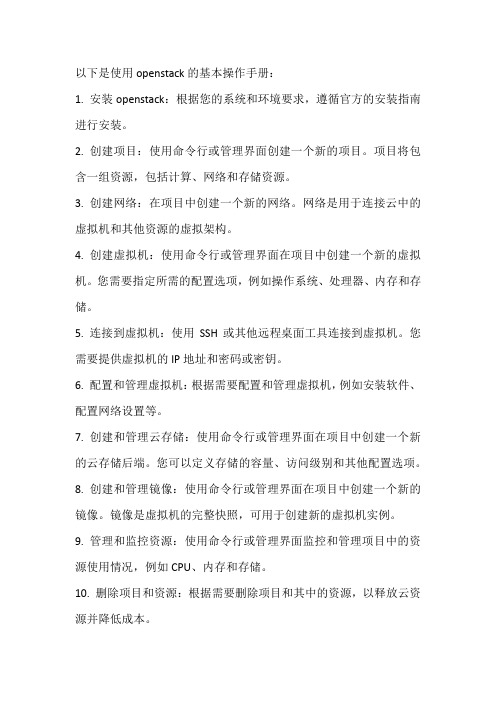
以下是使用openstack的基本操作手册:
1. 安装openstack:根据您的系统和环境要求,遵循官方的安装指南进行安装。
2. 创建项目:使用命令行或管理界面创建一个新的项目。
项目将包含一组资源,包括计算、网络和存储资源。
3. 创建网络:在项目中创建一个新的网络。
网络是用于连接云中的虚拟机和其他资源的虚拟架构。
4. 创建虚拟机:使用命令行或管理界面在项目中创建一个新的虚拟机。
您需要指定所需的配置选项,例如操作系统、处理器、内存和存储。
5. 连接到虚拟机:使用SSH或其他远程桌面工具连接到虚拟机。
您需要提供虚拟机的IP地址和密码或密钥。
6. 配置和管理虚拟机:根据需要配置和管理虚拟机,例如安装软件、配置网络设置等。
7. 创建和管理云存储:使用命令行或管理界面在项目中创建一个新的云存储后端。
您可以定义存储的容量、访问级别和其他配置选项。
8. 创建和管理镜像:使用命令行或管理界面在项目中创建一个新的镜像。
镜像是虚拟机的完整快照,可用于创建新的虚拟机实例。
9. 管理和监控资源:使用命令行或管理界面监控和管理项目中的资源使用情况,例如CPU、内存和存储。
10. 删除项目和资源:根据需要删除项目和其中的资源,以释放云资源并降低成本。
以上是openstack的基本操作手册,根据您的具体需求,您可能需要进行其他高级配置和管理操作。
建议参考openstack的官方文档以获取更详细的信息和指导。
- 1、下载文档前请自行甄别文档内容的完整性,平台不提供额外的编辑、内容补充、找答案等附加服务。
- 2、"仅部分预览"的文档,不可在线预览部分如存在完整性等问题,可反馈申请退款(可完整预览的文档不适用该条件!)。
- 3、如文档侵犯您的权益,请联系客服反馈,我们会尽快为您处理(人工客服工作时间:9:00-18:30)。
Openstack运维手册2017年7月18日目录Openstack运维手册 (1)一、健康检查 (3)1、认证模块检查 (3)2、计算模块检查 (3)3、网络模块检查 (4)4、存储模块检查 (4)5、镜像模块检查 (5)6、检查Horizon 服务 (5)7、分布式存储检查 (5)二、运维命令 (6)1、虚拟机开通 (6)2、安全组管理 (6)3、创建和挂载弹性云硬盘 (7)4、创建网络 (7)5、镜像上传与格式转换 (8)6、虚拟机模板管理 (8)三、日志检查 (8)四、常见故障实战模拟 (9)4.1、虚拟机不通 (9)4.1.1、测试ICMP告警 (9)4.1.2、查找物理机 (9)4.1.3 、物理机网络判断 (10)4.1.3.1、物理机通、承载的虚拟机网络不通 (10)4.1.3.2、物理机通、承载的虚拟机网络通 (10)4.2、物理机网络不通 (11)4.2.1 、疏散后状态异常 (11)4.2.2、疏散失败 (12)4.2.3 、疏散失败导致任务状态异常 (12)***执行任何openstack命令之前都必须运行openstack的环境变量source /root/admin-openrc.sh(每次新开控制台窗口必须执行一次)一、健康检查1、认证模块检查openstack token issue有输出即可,如输出异常重启服务即可service apache2 restartservice memcached restart2、计算模块检查nova service-list所有计算服务的status 必须是enabledState 必须是up如有服务存在异常,直接重启异常的服务。
service nova-cert restartservice nova-consoleauth restartservice nova-scheduler restartservice nova-conductor restartservice nova-compute restart3、网络模块检查neutron agent-list所有网络服务的alive 必须是:-)如有服务存在异常,直接重启异常的服务。
service neutron-plugin-openvswitch-agent restart service neutron-l3-agent restartservice neutron-dhcp-agent restartservice neutron-metadata-agent restart4、存储模块检查cinder service-list所有存储服务的status 必须是enabledState 必须是up如有服务存在异常,直接重启异常的服务。
service cinder-scheduler restartservice cinder-api restartservice cinder-volume restart5、镜像模块检查glance image-list有输出即可,如输出异常重启服务即可service glance-registry restartservice glance-api restart6、检查Horizon 服务ps -ef | grep apache2如有输出horizon用户执行apache2命令即可如异常重启memcachedservice memcached restart7、分布式存储检查ceph –sHealth 必须是HEALTH_OK如遇到mon或者osd down重启对应节点服务即可,查询节点命令ceph osd tree重启服务命令/etc/init.d/ceph start osd.x二、运维命令1、虚拟机开通➢查询现有的虚拟机模拟nova flavor-list➢查询当前的虚拟机镜像nova image-list➢创建虚拟机Nova boot --flavor name --image name--nic net-id=4d42b06a-5b86-4d20-a249-4d0e9f7a8162 --security-group default test1➢查看虚拟机状态nova show id当vm_state 状态显示为active 时,说明虚拟机部署完毕,可以使用了2、安全组管理➢创建一个安全组nova secgroup-create test “this is a test”➢查看所有的安全组nova secgroup-list➢向安全组添加规则允许来自192.168.0.1 的ICMP 和ssh 流量nova secgroup-add-rule test tcp 22 22 192.168.0.1/0nova secgroup-add-rule test icmp -1 -1 192.168.0.1/0➢如果虚拟主机运行Windows 系统,则添加一条允许建立TCP 连接的规则nova secgroup-add-rule test tcp 3389 3389 192.168.0.1/0➢查看安全组所有配置规则nova secgroup-list-rules test➢从安全组中删除允许来自192.168.0.1 的TCP 流量规则nova secgroup-delete-rule test tcp 22 22 192.168.0.1/0➢删除安全组nova secgroup-delete test3、创建和挂载弹性云硬盘➢查看已创建的云硬盘nova volume-list➢创建一块新的云硬盘,名称为test_disk,大小为10Gnova volume-create --display_name test_disk 10➢查看新创建云硬盘test_disk 的详细信息nova volume-show id**注意:新创建的云硬盘test_disk ,此时还没有挂载到任何虚拟主机中。
➢删除新创建的云硬盘nova volume-delete a6cb97b7-145d-4acc-94ae-e3425d76254e➢将新创建的云硬盘test_disk 挂载到指定的云主机test 上nova volume-attach test a6cb97b7-145d-4acc-94ae-e3425d76254e➢将云硬盘从云主机test 上卸载nova volume-detach test a6cb97b7-145d-4acc-94ae-e3425d76254e 4、创建网络➢查看所有的网络neutron net-list➢查看子网设置neutron subnet-list➢创建弹性公网IP 池neutron subnet-create ext-net 10.9.0.0/24 --name ext-subnet --allocation-pool start=10.9.0.113,end=10.9.0.140 --disable-dhcp --gateway 10.9.0.254➢创建一个弹性IP 给当前租户nova floating-ip-create ext-net➢将IP 地址分配给虚拟机nova add-floating-ip vm_id 10.1.253.1645、镜像上传与格式转换➢转换成raw格式qemu-img convert -f qcow2 -O raw *.img *.raw➢上传镜像glance image-create --name "*.raw" --file *.raw --disk-format raw --container-format bare –progress6、虚拟机模板管理➢创建虚拟机模板nova flavor-create test ID ram disk cpu例:nova flavor-create test 6 512 100 2➢查看虚拟机模板状态nova flavor-list三、日志检查➢Nova 日志目录:/var/log/nova/*.log➢Horizon 日志目录:/var/log/apache2 /*.log➢Cinder 日志目录:/var/log/cinder/*.log➢Keystone 日志目录:/var/log/keystone/*.log➢Glance 日志目录:/var/log/glance/*.log➢Neutron 日志目录:/var/log/neutron/*.log➢Ceph 日志目录:/var/log/ceph/*.log四、常见故障实战模拟4.1、虚拟机不通虚拟机IP不通告警,(提醒ICMP 10.36.8.230不通)4.1.1、测试ICMP告警首先自行测试IP是否通,也有可能由于网络闪断、或者负载过高导致网络异常,短暂时间会恢复4.1.2、查找物理机如网络确实不通,查找该虚拟机上承载的物理机信息利用虚拟机IP调命令nova list|grep 筛选出虚拟机名称和ID号利用ID号,nova show ID 找出承载虚拟机的物理机。
4.1.3 、物理机网络判断由上图可以看到故障虚拟机上的物理机是comput29,在其所属集群上Ping主机,如果通,则进行下一步判断,如果不通,择将虚拟机迁移到其他物理机上,详细操作见后面。
4.1.3.1、物理机通、承载的虚拟机网络不通物理主机是通的,虚拟机不通,可查找承载该物理机上的其他虚拟机网络状态是否一致,如所有虚拟机都不通,则重启该物理机上的neutron服务。
rootcompute2:~# service neutron-linuxbridge-agent restart等十几秒后再次尝试ping故障虚拟机和其他虚拟机如未能解决,则迁移。
4.1.3.2、物理机通、承载的虚拟机网络通物理主机是通的,只有这台虚拟机不通,则从web页面进入操作系统,看系统是否卡死、或者系统损坏如系统卡死,可直接重启启动、看网络状态是否恢复,可进入虚拟机操作系统,ifconfig 查看;如遇系统损坏,暂不处理。
如虚拟机重启后仍无法通,则迁移。
4.2、物理机网络不通无论物理机是宕机还是网卡异常。
直接将物理机上的虚拟机疏散(迁移)出去。
目标主机要在管理程序上找比较空闲的机器进行疏散疏散后切换到选择的物理机查看迁移后的状态,测试网络是否正常,如不正常则手动重启虚拟机。
4.2.1 、疏散后状态异常如迁移后虚拟机状态异常,则后台修改数据库。
Mysql -u root -p -h 10.36.1.100(10.36.2.100\10.36.3.100)Use nova;update instances set power_state='4',vm_state='stopped' where uuid='1329434e-715d-48c8-aa80-f066ac809873';直接启动即可。
